Программа для открытия поврежденных фотографий
Программа для восстановления JPEG файлов
Ещe не так давно люди со всех уголков земного шара только могли мечтать о восстановлении случайно удаленных или фотографий. Теперь же это больше не проблема! Достаточно установить на компьютер специальный софт и уже вскоре ценные фотографии вновь будут с вами. В представленной статье мы расскажем вам о том, как восстановить удаленные фото на андроиде, флешках и т.д. Все, что понадобится для работы — это программа для восстановления JPEG файлов «ФотоДОКТОР».
Восстановление фотографий — с любых устройств!
Русскоязычная программа «ФотоДОКТОР» — это настоящая находка для пользователей компьютера, которые столкнулись с проблемой пропажи любимых фотографий лицом к лицу. Установите её на свой ПК и с восстановлением поврежденных или случайно удаленных фотоснимков больше никогда не возникнет никаких проблем.
Приложение универсально и поддерживает работу с USB-флешками и картами памяти, а также может проверить на наличие пригодных для восстановления фотографий планшеты, телефоны, ноутбуки и другие устройства любых марок. Все, что требуется — запустить софт, подключить накопитель к ПК и выбрать его в списке доступных дисков.
Гибкие настройки сканирования
В программе «ФотоДОКТОР» есть два режима: быстрое сканирование и полный анализ. Первый поможет провести оперативную, но поверхностную проверку и выяснить, остались ли на накопителе следы фотографий, которые были недавно удалены. Второй от и до просканирует выбранный вами носитель информации, а после предоставит подробный отчет о проделанной работе. Если вас интересует только восстановление поврежденных JPEG файлов, то в следующем меню отметьте этот формат в списке и снимите галочки с остальных. Здесь же вы можете указать приблизительный размер нужных фотографий.
Восстановление любых файлов за 5 минут!
Сканирование займет всего несколько минут. После его окончания вы сможете ознакомиться с отчетом программы о проделанной работе. Он будет представлен в виде списка файлов, найденных приложением во время сканирования и пригодных для восстановления. При желании вы можете поменять оформление выдачи результатов: она может быть отображена не только в виде списка, но и как крупные иконки или таблица. Аналогично можно настроить и режим сортировки, выбрав подходящий именно вам из выпадающего перечня.
Каждый файл перед восстановлением можно просмотреть в программе. Для этого вам нужно лишь выделить заинтересовавшее вас фото и кликнуть по кнопке «Просмотр». В появившемся окне вы сможете не только увидеть изображение, но и узнать о нем дополнительную информацию: размер, имя, расширение и т.д. Останется лишь отметить все нужные файлы и убрать галочки с тех, которые вам не требуются, а после нажать кнопку «Восстановить».
Три способа сохранения фото на выбор
Заключение
Вот и все! Вы убедились в том, что восстановление JPEG — это очень просто, если у вас на компьютере установлен «ФотоДОКТОР». Скачайте софт и будьте спокойны за сохранность своих любимых фотографий, а вместе с ними и приятных воспоминаний.
Как восстановить повреждённый JPEG файл
Сделать цифровую фотографию, означает записать миллионы пикселей из которых состоит изображение. И хотя цифровая камера или современная карта памяти легко справляется с этими данными, файл получившейся фотографии может иметь довольно большой размер, который неудобно хранить, отправить по почте или запостить в социальных сетях.
В связи с этим, ещё в 1992 году компанией Joint Photographic Experts Group был разработан и представлен стандарт сжатия цифровых изображений, который предназначен для сжатия изображений до оптимального размера с сохранением качества фотографии. Но, при бесконечном множестве плюсов, одной из особенностей JPEG изображений есть то, что такие файлы подвержены повреждениям, в результате чего мы получаем «битую» или повреждённую фотографию.
Что такое сжатие изображения
JPEG формат использует комплекс алгоритмов, что отбрасывают данные которые имеют минимальное влияние на то как человеческое зрение видит фотографию. С его помощью убирается информация, которая повторяется в фото (например, большие объёмы одного цвета). Данные которые отклоняются – удаляются. В результате этого, мы получаем сжатые изображения, которые имеют оригинальный размер и хорошее качество фотографии.
Как происходит повреждение данных
Причиной повреждения данных могут быть устройства хранения информации. Это и наличие «битых» секторов в результате износа жесткого диска, и царапины на поверхности CD/DVD дисков, или даже повреждение карт памяти или USB-флешек. Причиной появления ошибок также могут послужить копирование файлов из компьютера на камеру (или карту памяти) и наоборот, или даже копирование файлов из папки в папку. Не забудем упомянуть и о вирусных или вредоносных программах, ошибках программного обеспечения или сбоях аппаратного обеспечения.
В результате сжатия файлов изображений, уже небольшое повреждение изображения может иметь губительное на него влияние. В тоже время несжатые изображения более стойки к незначительным повреждениям, которые не отпечатываются на общем виде изображения.
Восстановление JPEG файлов с помощью утилит
Восстановление повреждённого JPEG файла возможно до того момента, пока часть данных которая повреждена бесследно не исчезла из файла. Для утилит для восстановления повреждённых JPEG файлов, успех процесса восстановления в большой мере зависит от глубины повреждения изображения. Некоторые из них могут возобновить изображение из повреждением структуры до пятидесяти процентов.
Так, Hetman File Repair, восстанавливает повреждённые файлы цифровых изображений исправляя ошибки внутренней структуры изображения, открывает доступ к просмотру и редактированию повреждённых файлов.
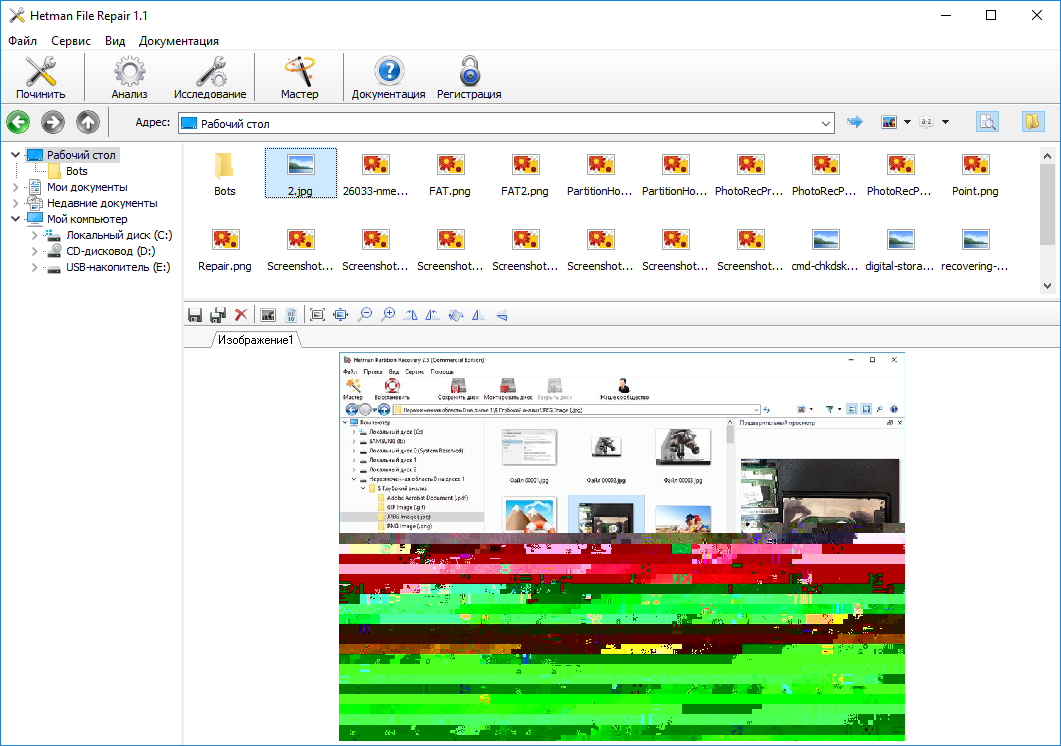
Для этого просто запустите программу и дважды кликните на файле, который необходимо исправить. Выберите один из предложенных типов анализа и нажмите «Далее».
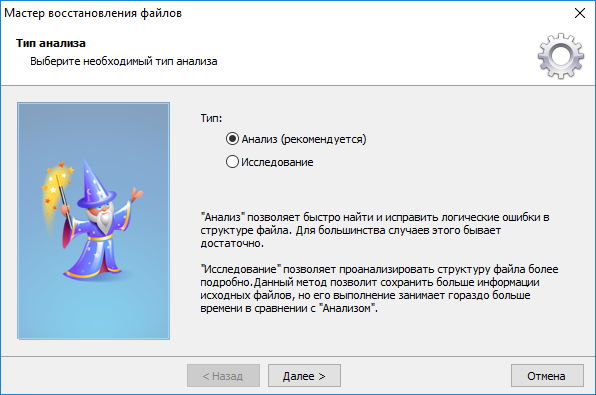
Если файл поддаётся исправлению, то он будет сохранён в указанную пользователем папку.
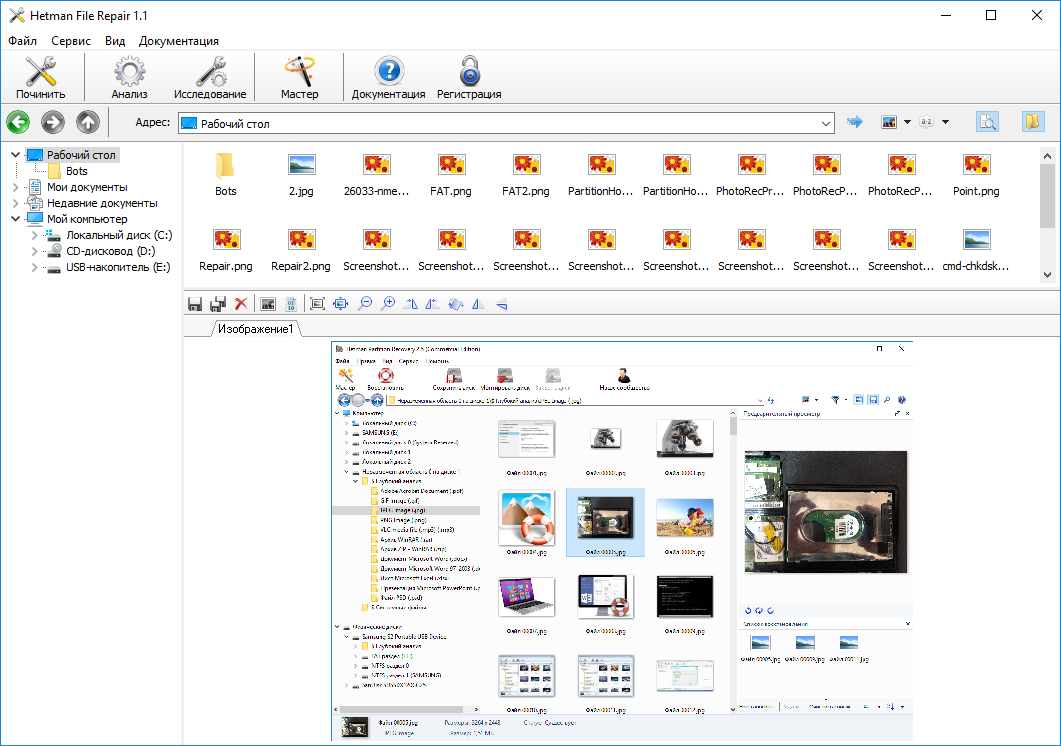
Воссоздание JPEG файла из исходного материала
Восстановление изображения имеет больше шансов на успех, чем исправление. Например, в случае повреждения сосканированного изображения, проще создать сканкопию заново, чем исправлять уже повреждённый файл. Некоторые камеры имеют функцию одновременного сохранения фотографии в нескольких форматах: например, JPEG и RAW. В таком случае, просто преобразуйте фотографию в формате RAW в JPEG.
Поэтому прежде чем паниковать и обращаться к сторонним утилитам для исправления изображения вспомните, возможно у вас где-то остался оригинал фотографии.
Программы для восстановления фотографий


Под восстановлением фотографий можно понимать восстановление удаленных файлов или восстановление поврежденных изображений. В этом наборе софта собраны инструменты для обоих случаев.
Файлы фотографий часто теряются на SD картах, поэтому мы включили в этот список программы для восстановления данных с SD карт. Есть также средства восстановления изображений с USB флешек. Однако на каком бы носителе не находились файлы, важно, чтобы после их удаления пустое место за ними не было перезаписано, иначе восстановить их будет невозможно.
Если вы восстановили файлы изображений, и они оказались повреждены, возможно помочь вам сможет программа JPEG Recovery Pro. Она специализируется на реставрировании картинок, в случаях, когда одна часть изображения оказалась сдвинута относительно другой, когда часть изображения просто нет, или когда изображение поделено на несколько частей, перемешанных между собой.
Использование почти всех программ из этого списка не является сложным. Установка также не требует специальных навыков. Есть как платные программы, так и платные – разница в возможностях и функциональности, однако часто платить за программу подобного рода нет смысла.
Программа для восстановления поврежденных файлов
Не знаете, как восстановить поврежденные файлы JPEG, JPG, TIFF, PNG, BMP? Ваши цифровые фотографии, отснятые в хорошем качестве — доступны только в маленьком размере “preview” или совсем не открываются? Вы ищете программу, способную исправить внутреннюю структуру файла и устранить последствия вирусных атак, программных и аппаратных сбоев?

Восстановление поврежденных файлов
программой:
Обычное восстановление файлов не всегда дает желаемый результат. Утилита Starus File Repair предназначена для исправления поврежденной информации внутри самого файла. Программа поддерживает восстановление логической структуры цифровых изображений таких популярных форматов как JPG, JPEG, JPE, JFIF, TIFF, TIF, PNG и BMP.
Дружественный интерфейс программы, выполненный в стиле проводника Windows, обладает функцией предварительного просмотра. То есть вы сможете оценить качество восстановления поврежденной информации еще до момента сохранения файла и регистрации самой программы. Встроенный «Мастер исправления файлов» упростит вашу задачу и поможет вам быстро найти поврежденные фотографии и вернуть им исходное качество.
Программа Starus File Repair не только качественно исправит поврежденные файлы, но и сохранит все данные фотоснимка, включая «Priview» и Exif данные.
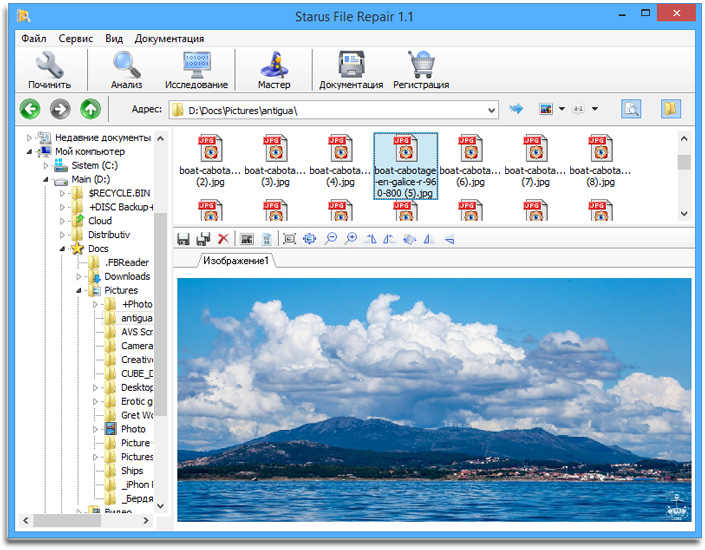
Восстановление поврежденных файлов в JPEG формате
Starus File Repair восстанавливает поврежденные изображения в формате *.JPEG (*.JPG, *.JPE, *.JFIF). Утилита извлекает информацию из поврежденного файла, исправляет логическую структуру и записывает данные в новый файл. Программа повторно не сжимает файлы, что позволяет восстановить JPG файл без потери первоначального качества. Большинство фотографий в JPEG формате помимо основного изображения содержат в себе дополнительные меньшего размера, а также Exif данные, записанные фотокамерой. Программа восстанавливает всю информацию поврежденного файла.
Исправление поврежденных файлов в TIFF формате
Программа восстанавливает поврежденные растровые графические изображения в Tiff формате. Starus File Repair с легкостью исправит ошибки в многостраничных Tiff файлах, которые содержат множество изображений, в файлах, сохраненных в “Big Endian” (Windows), так и “Little Endian” (Macintosh) форматах. Утилита работает с файлами сжатыми алгоритмами LZW, JPEG, PackBit, CCITT 1D 2, Group 3 Fax 3, Group 4 Fax. Алгоритм восстановления исключает возможность уменьшения качества (“разрешения”) изображения.
Восстановление поврежденных файлов в PNG формате
Программа исправляет поврежденные растровые графические изображения в формате *.PNG, включая файлы сжатые алгоритмом LZ77. Восстанавливая поврежденные PNG изображения, утилита сохраняет структуру и качество первоначального файла.
Исправление поврежденных файлов в BMP формате
Утилита легко выполнит восстановление растровых изображений *.BMP, *.DIB, *.RLE форматов файлов и сохранит размер и качество первоначального файла. В программе Starus File Repair реализовано извлечения файлов из бинарных файловых ресурсов.
Углубленный алгоритм восстановления поврежденных файлов
Возможность применения более длительного, но более качественного и детального исследования повреждений в файлах, что позволяет сохранить гораздо больше информации с нужного файла и восстановить даже сильно поврежденные данные.
Поддержка операционных систем семейства Windows
Программа совместима со всеми версиями Windows, от Windows 95 до Vista, Windows 7 и 2008 Server.
Лучшие способы восстановления поврежденных изображений JPEG на компьютере и в Интернете
Размещенно от Дороти Коллинз Июнь 11, 2018 15: 16
«Я передал некоторые изображения JPEG со смартфона на компьютер; однако их нельзя открыть при просмотре изображений, даже Photoshop не может прочитать изображения, как восстановить поврежденные файлы JPEG? Пожалуйста, помогите».
Люди предпочитают сохранять фотографии в формате JPEG, отчасти потому, что он меньше и занимает меньше места. Проблема в том, что фотографии в формате JPEG легче повредить, чем в формате без потерь. К счастью, существует как минимум два метода восстановления и восстановления JPG, восстановления поврежденного JPEG с помощью восстановления исходных файлов изображений или использования программного обеспечения восстановления JPEG для исправления изображений JPEG.
Часть 1 : Что такое JPEG?
JPEG, также известный как JPG, является широко используемым контейнером сжатия с потерями для цифровых изображений, особенно для тех изображений, которые создаются цифровыми камерами и смартфонами. Возможные причины повреждения JPEG включают в себя:
1. Картинки в формате JPEG написаны частично. Внезапные прерывания во время передачи или сохранения могут привести к отсутствию частей изображения.
2. Файлы JPEG фрагментированы из-за вирусов, вредоносных программ или троянских атак.
3. Сектор, в котором хранятся файлы JPEG, поврежден, что делает изображения нечитаемыми.
Часть 2 : Лучшее восстановление JPEG
Если вы ищете лучшее программное обеспечение для восстановления JPEG, мы рекомендуем Apeaksoft JPEG Recovery, Его основные функции:
1. Легко использовать. Этот инструмент для восстановления JPEG может вернуть исходные файлы JPEG с вашего внутреннего и внешнего жесткого диска в один клик, так что даже новички могут понять его за несколько секунд.
2. Восстановление JPEG в различных ситуациях. Он может вернуть изображения JPEG, если они повреждены из-за ошибки, вирусной атаки, сбоя файлового программного обеспечения или поврежденных секторов.
3. Поддержка различных типов данных и форматов. Помимо JPEG, он охватывает все форматы изображений, такие как ICO, PNG, BMP, GIF, PSD, TIFF, RAW и т. Д.
4. Восстановление без потерь. С лучшим приложением для восстановления JPEG вы можете восстановить файлы изображений в оригинальном формате и качестве.
5. Предварительный просмотр для выборочного восстановления. После сканирования вы можете просмотреть все изображения, упорядоченные по форматам, и решить восстановить все из них или несколько конкретных.
6. Быстрее и легче. Это легкий и мог восстановить поврежденные файлы изображений быстро и безопасно. Вам не нужно беспокоиться об утечке конфиденциальности.
7. Кроме того, JPEG Recovery доступна для 10 / 8.1 / 8 / Vista / XP и различных файловых систем, таких как NTFS, FAT16, FAT32, exFAT, EXT и т. Д.
Короче говоря, это лучший способ восстановить файлы JPG на компьютере.
Часть 3 : Как восстановить поврежденный JPEG
Шаг 1 , Просканируйте весь диск, чтобы найти фотографии.
Если ваши фотографии изначально сохранены на портативном устройстве, подключите его к компьютеру. Запустите лучшее программное обеспечение для восстановления JPEG, когда вы обнаружите, что ваши фотографии повреждены. В главном окне есть две части, типы данных и местоположения. Перейдите к разделу типа данных и выберите опцию «Изображение». Затем перейдите в область местоположений и выберите, где вы сохранили фотографии, например, жесткий диск или съемный диск. Нажмите кнопку «Сканировать» в правом нижнем углу, чтобы запустить процесс восстановления JPEG.

Шаг 2 , Предварительный просмотр JPEG перед восстановлением.
При входе в окно результатов после стандартного сканирования, нажмите на «Фото и Галерея и Картика товараОпция снова в левой колонке. Далее вы увидите несколько папок с заголовками широко используемых форматов изображений, таких как JPG, ICO, PNG, GIF и т. д. Перейдите в папку JPG, вам будут представлены все изображения JPEG, которые можно восстановить. Предварительный просмотр миниатюру и найдите JPEG, который вы хотите вернуть. Если изображений слишком много, введите ключевые слова, относящиеся к поврежденному JPEG, в верхней строке поиска и нажмите кнопку «Фильтр». Это может быстро найти изображение.
Если вы не можете найти нужный файл JPEG, нажмите кнопку «Глубокое сканирование» в правом верхнем углу, чтобы глубоко отсканировать жесткий диск и найти больше восстанавливаемых данных.

Шаг 3 , Сделайте восстановление JPEG в один клик.
Выберите все нужные файлы JPEG и установите соответствующие флажки, или вы можете выбрать всю папку JPG. После нажатия кнопки «Восстановить», JPEG Recovery восстановит выбранные файлы на ваш компьютер. Спустя несколько минут, когда это будет сделано, нажмите кнопку «Открыть папку», чтобы перенаправить в папку, и теперь вы сможете просматривать, редактировать и передавать JPEG в обычном режиме.

JPEG Recovery не только способен восстанавливать файлы JPG, но также доступен для всех форматов изображений. Кроме того, у него нет ограничений на количество восстанавливаемых изображений.
Часть 4 : Онлайн-программа для восстановления JPEG, чтобы восстановить поврежденный JPEG
Если вы не хотите устанавливать программное обеспечение на свой компьютер, вы также можете воспользоваться онлайн-программным обеспечением для восстановления JPEG, таким как Online.Officerecovery и EZGIF. Мы используем Online.Officerecovery в качестве примера, чтобы показать вам процедуру.
Как сделать восстановление файла JPG онлайн
Шаг 1 , ПКПодключите компьютер к сети Wi-Fi, введите online.officerecovery.com/pixrecovery в адресную строку браузера и нажмите клавишу «Ввод», чтобы открыть онлайн-программу восстановления JPEG.
Шаг 2 , Нажмите кнопку «Обзор», перейдите к поврежденному JPEG и нажмите кнопку «Открыть». Затем нажмите кнопку «Безопасная загрузка и восстановление», чтобы начать загрузку изображения.
Шаг 3 , После загрузки онлайн-инструмент восстановления автоматически восстановит поврежденную картинку JPEG. Это займет некоторое время, чтобы завершить процесс. Наконец, вы можете загрузить результат на свой компьютер и проверить, был ли он успешно восстановлен.
Онлайновое программное обеспечение для восстановления изображений может исправить изображение только за один раз. И, согласно нашим тестам, вероятность восстановления файлов JPG намного ниже, чем у настольных программ.
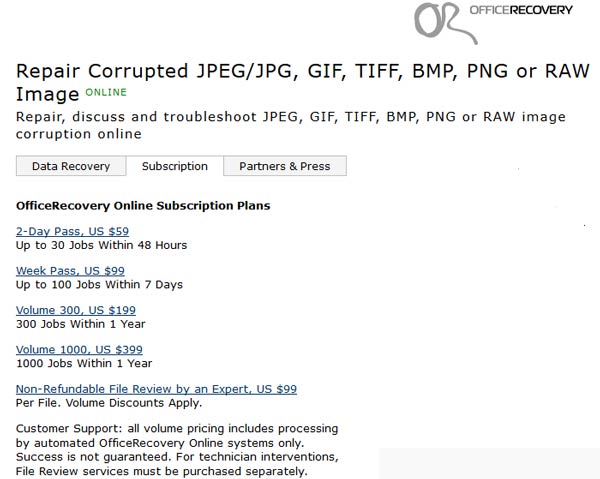
Вы также можете узнать: как ремонт Lexar USB-драйвер и восстановить данные
В этом уроке мы говорили о том, как сделать ремонт JPEG. Большинство цифровых камер и смартфонов позволяют пользователям сжимать фотографии в JPEG напрямую. Это может сэкономить больше места для хранения большего количества фотографий. Однако формат JPEG с потерями легко повредить. Это делает JPEG ремонт необходимым навыком среди любителей фотографии и пользователей смартфонов. Если у вас есть только одна поврежденная картинка JPEG, хорошим вариантом может стать онлайн-программа для восстановления JPEG. Чтобы восстановить сотни файлов JPEG, вам лучше выбрать профессиональный инструмент восстановления JPEG, такой как Apeaksoft JPEG Recovery. Мы надеемся, что наши руководства и предложения будут полезны для вас. И если у вас есть еще вопросы, связанные с восстановлением JPEG, оставьте сообщение под этим постом.





